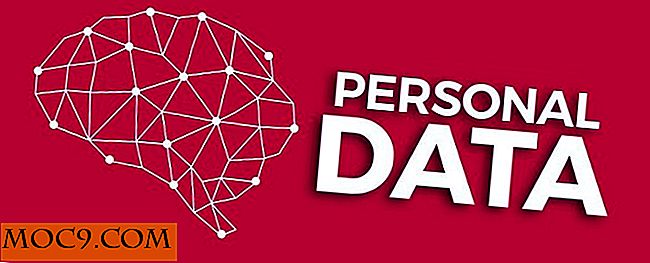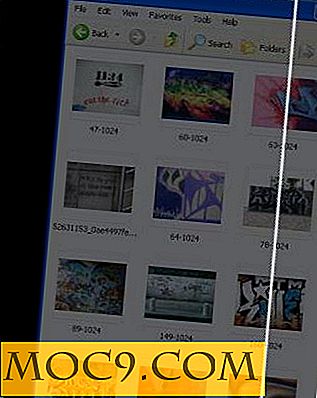Получете известия за изскачащи прозорци и аудио за Gmail в Google Chrome
Ако използвате Gmail като ваш основен доставчик на електронна поща, следенето на вашите имейли, дори и когато сте далеч от вашия компютър, е по-лесно. Разширение, наречено Checker Plus за Google Chrome, ви позволява да получавате известия за настолни и аудиоклипове за Gmail. Известията функционират дори когато прозорецът на Gmail е затворен, което го прави удобен инструмент за проследяване на нови съобщения извън приложението Gmail.
Разширението може да бъде изтеглено безплатно от уеб магазина на Google. След като сте инсталирали, трябва да влезете в профила си в Gmail, за да го активирате.
Когато сте влезли в профила си, ще имате две нови икони - червена икона в Gmail в горния десен ъгъл на Chrome и синя камбанка на работната ви лента на работния плот. Тези две функции ще функционират заедно, в зависимост от това дали имате отворен прозорец в Gmail или не.
![]()
Новите ви имейли автоматично се появяват в иконата на Gmail в Chrome и можете да кликнете върху него, за да видите визуализация на входящата си поща. Можете дори да отговорите, да изтриете или маркирате имейлите, прочетени от този прозорец. Номерът до иконата показва непрочетени поща.

По подразбиране бутонът ще отвори прозореца за предварителен преглед, който е падащ интерфейс. Можете обаче да промените това, за да отворите раздел в Gmail. Това става, като отидете на страницата с опции на разширението (икона на зъбно колело) от същото падащо меню и кликнете върху раздела Дисплей. Под действие на кликване върху бутона кликнете върху "Отворете раздела на Gmail".

От друга страна, ако затворите раздела си в Gmail, известията ще се покажат от лентата на задачите (в долния десен ъгъл).

От този изскачащ прозорец имате опцията да отваряте, изтривате или маркирате имейлите като прочетени. Тези три опции могат да се променят и от страницата Опции. Под "Известия на работния плот" се уверете, че е избрано "Rich Notification". По-долу можете да избирате кои действия да предприемете за кликване на всяко място в известието и за двата други бутона под него.

Ако не искате известията на работния плот, когато имате отворен прозорец или прозорец в Gmail, кликнете върху "Да не се показва известие, ако вече сте в раздела ви в Gmail" в същия раздел.
За аудио известия можете да регулирате времето на неактивност, преди да бъде активирано. Опциите варират от петнадесет секунди до две минути. Това се намира и на страницата с опции на разширението, в раздела "Известия" под "Гласови известия".

Тук можете да изберете кои части от имейла да се четат: от кой е имейлът, от субекта, от съобщението или от всичките три.
Checker Plus е гъвкав и ефективен инструмент за проследяване на имейли. В допълнение към функциите си за известяване, той поддържа няколко профила, присвоява снимки на контактите и наблюдава персонализираните етикети на Gmail. Въпреки тези много функции, той работи на заден план, без да се отразява цялостното представяне на компютъра ви. Страницата с опции е добре организирана с интерфейс с табове, който е лесен и лесен за разбиране. Независимо дали сте нов или опитен потребител на Gmail, това разширение ще се окаже полезно, когато имате нужда от незабавни сигнали за нови имейли. Отнема няколко минути, за да настроите и спестява време и усилия, които предпочитате да похарчите за нещо друго.